Ako upravovať správy na VKontakte
Sociálna sieť VKontakte, ktorá je jedným z najpopulárnejších zdrojov tohto druhu v globálnom meradle, sa neustále zlepšuje. V tejto súvislosti sa stáva dôležitá téma včasného štúdia nových príležitostí, z ktorých jedna sa nedávno stala funkciou úpravy správ.
Úprava e-mailov na VKontakte
Je potrebné hneď poznamenať, že zvažované možnosti, vzhľadom na niektoré veľmi zjavné požiadavky, sú dostupné absolútne ľuďom tejto sociálnej siete. Navyše v súčasnosti neexistujú žiadne lehoty na vykonanie opráv po prvom odoslaní listu.
Úprava správ je extrémne opatrná a nedoporučuje sa ich používať pravidelne, pretože má stále niekoľko nepríjemných funkcií.
Táto možnosť nebola pridaná k zastaraným správam, ktorých vek dosahuje niekoľko rokov. Je to spôsobené skutočnosťou, že zmena obsahu takýchto listov je v princípe jednoducho bezvýznamná.

Upozorňujeme vás na skutočnosť, že dnes môžete upravovať listy iba v dvoch verziách lokality - plnej a mobilnej. Zároveň oficiálna mobilná aplikácia VKontakte priamo neposkytuje túto príležitosť.
Proces nie je veľmi odlišný v závislosti od verzie, ale pokryjeme obe verzie stránky.
Dokončením predhovoru môžete prejsť priamo na inštrukciu.
Plná verzia stránky
V jeho jadre je editovanie VKontakte v plnej verzii tohto zdroja veľmi jednoduché. Okrem toho akcie na zmenu listu priamo súvisia so štandardnou formou vytvárania nových správ.
Prečítajte si tiež: Ako poslať list spoločnosti VC
- Z hlavnej ponuky otvorte stránku "Správy" a prejdite do dialógového okna, kde chcete správu upraviť.
- Zmenu môže ovplyvniť iba správa, ktorá už bola odoslaná.
- Ďalšou dôležitou vlastnosťou úpravy, ktorú potrebujete vedieť vopred, je schopnosť robiť úpravy len vo vašich vlastných listoch.
- Ak chcete vykonať zmeny, presuňte kurzor myši na požadované písmeno v dialógovom okne.
- Kliknite na ikonu ceruzky a na textovú výzvu s názvom "Upraviť" na pravej strane stránky.
- Potom sa blok na odoslanie nového písmena zmení na "Upraviť správu" .
- Vykonajte požadované zmeny a doplnenia pomocou štandardného súboru nástrojov tejto sociálnej siete.
- Je možné pridať pôvodne chýbajúce mediálne súbory.
- Ak ste omylom aktivovali blok zmeny správ alebo túžba zmeniť obsah bol stratený, proces môže byť kedykoľvek zrušený pomocou špeciálneho tlačidla.
- Po dokončení úpravy správy môžete použiť zmeny pomocou tlačidla Odoslať na pravej strane textového poľa.
- Hlavnou negatívnou vlastnosťou procesu úpravy správ je "(ed.)" Podpis každého modifikovaného listu.
- Hlavnou negatívnou vlastnosťou procesu úpravy správ je "(ed.)" Podpis každého modifikovaného listu.
- V tomto prípade, ak umiestnite kurzor myši nad zadaný podpis, zobrazí sa dátum korekcie.
- Akonáhle sa opravený list dá v budúcnosti úplne zmeniť.
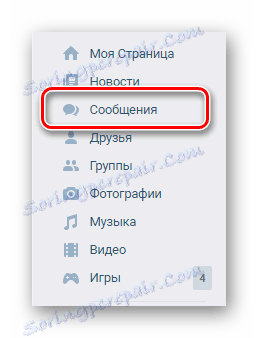

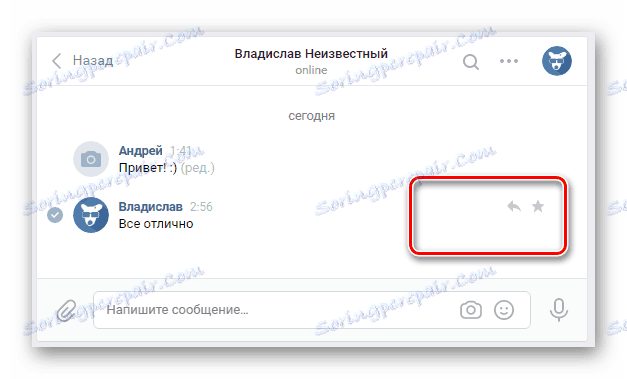
Správy partnera nemôžete upravovať žiadnym spôsobom!
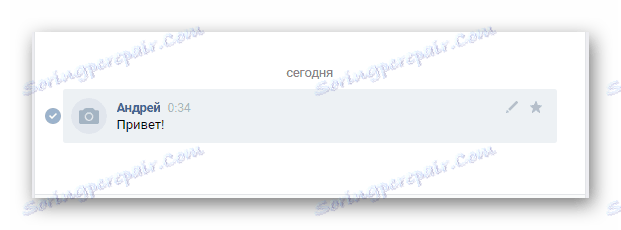
Obsah správ môžete meniť v súkromnej korešpondencii aj vo verejných rozhovoroch.
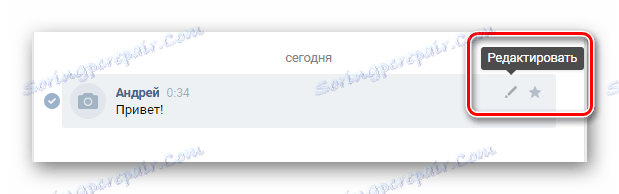

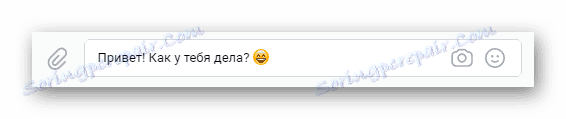
Stupeň zmeny je neobmedzený, ale nezabudnite na štandardný rámec systému výmeny správ.


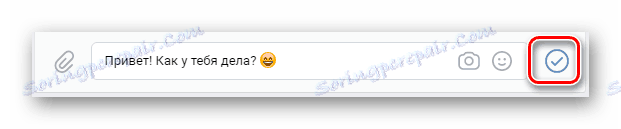
Po vykonaní opráv bude príjemca neobťažovaný žiadnymi ďalšími upozorneniami.
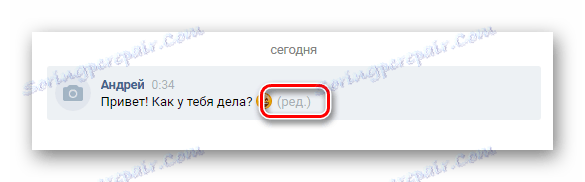
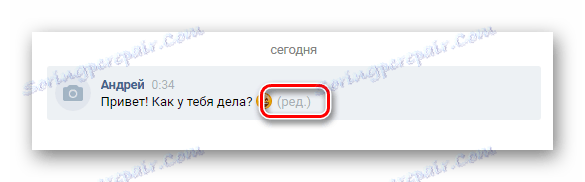
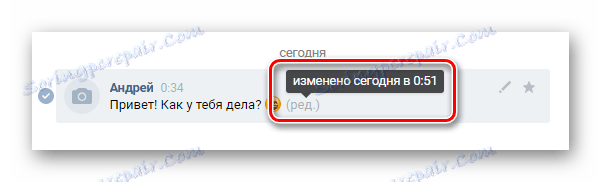
Obsah sa mení nielen pre vás, ale aj pre príjemcu so všetkými nasledujúcimi funkciami.

Ak ste preukázali dostatočnú starostlivosť, nebudete mať problémy so zmenou vlastných listov.
Verzia pre mobilné stránky
Ako sme už povedali, proces aktualizácie správ pri používaní mobilnej verzie stránok sa v porovnaní s podobnými akciami VKontakte pre počítače veľmi nelíši. Avšak prijaté opatrenia majú mierne odlišné označenie a vyžadujú použitie ďalších prvkov rozhrania.
V mobilnej verzii a naopak je možné upraviť list odoslaný z inej verzie VK.
Uvažovaná verzia tejto sociálnej siete je k dispozícii z ľubovoľného internetového prehliadača bez ohľadu na preferovaný modul gadget.
- Otvorte ľahkú kópiu VKontakte vo webovom prehliadači, ktorý je pre vás najvhodnejší.
- Pomocou štandardnej hlavnej ponuky otvorte sekciu "Správy" a vyberte požadovanú konverzáciu z aktívnych.
- Nájdite blok so zmeniteľnou správou medzi všeobecným zoznamom listov.
- Kliknutím na ľavé tlačidlo myši na obsah vyberte správu.
- Teraz obráťte svoju pozornosť na dolný ovládací panel výberu.
- Použite tlačidlo "Upraviť" , ktoré obsahuje ikonu ceruzky.
- Po vykonaní všetkého správneho sa zmení blok pre vytváranie nových písmen.
- Opravte obsah listu a opravte svoje skoršie nedostatky.
- Rovnako ako aj na plnohodnotnej webovej stránke je možné pridať predtým chýbajúce mediálne súbory alebo emotikony.
- Ak chcete vypnúť režim zmeny správ, použite ikonu kríženia v ľavom hornom rohu obrazovky.
- V prípade úspešnej opravy použite štandardné tlačidlo na odosielanie písmen alebo klávesu "Enter" na klávesnici.
- Teraz sa textový text zmení a samotný list dostane ďalšiu poznámku "Upravená" .
- V prípade potreby môžete opakovane vykonať opravy tej istej správy.
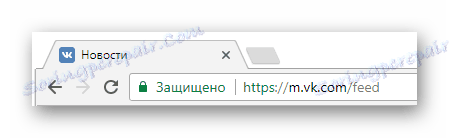
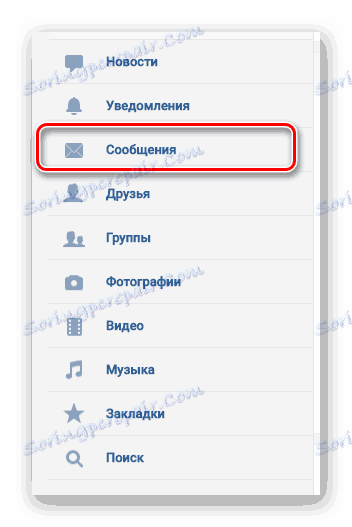
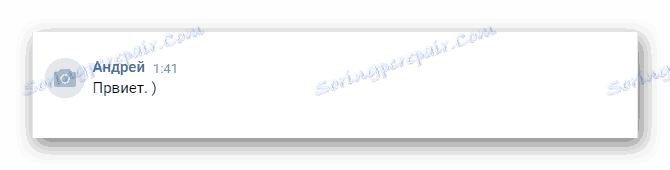
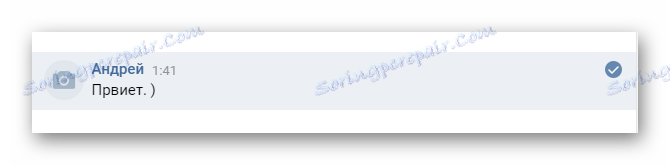
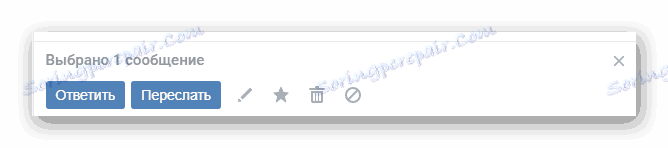
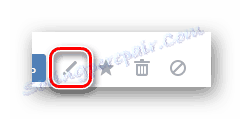
Nástroj, na rozdiel od plnej verzie stránky, chýba.
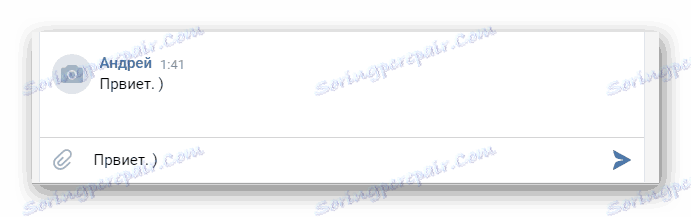

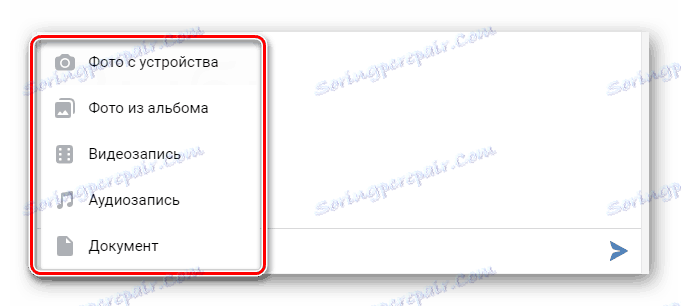
Prečítajte si tiež: Ako používať smajlíky VC

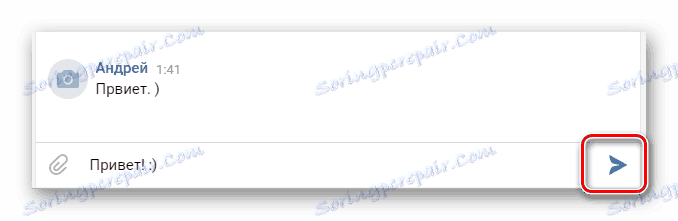

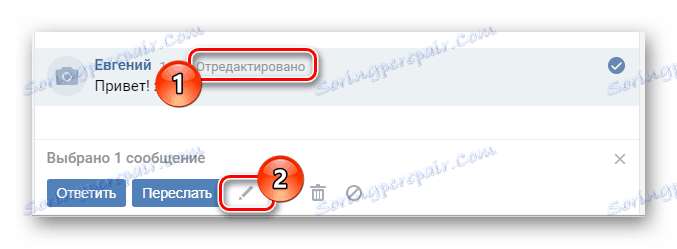
Okrem toho, čo je uvedené vyššie, je potrebné poznamenať, že takáto verzia stránky príslušnej sociálnej siete poskytuje možnosť úplného vymazania správ, a to tak z vašej strany, ako aj v mene príjemcu. Ak teda chcete použiť ľahký VKontakte, schopnosť upravovať písmená je oveľa menej atraktívna ako vymazanie.

Prečítajte si tiež: Ako odstrániť správy VC
Pomocou našich odporúčaní môžete bez problémov meniť správy. Z tohto dôvodu sa tento článok dospeje k logickému záveru.